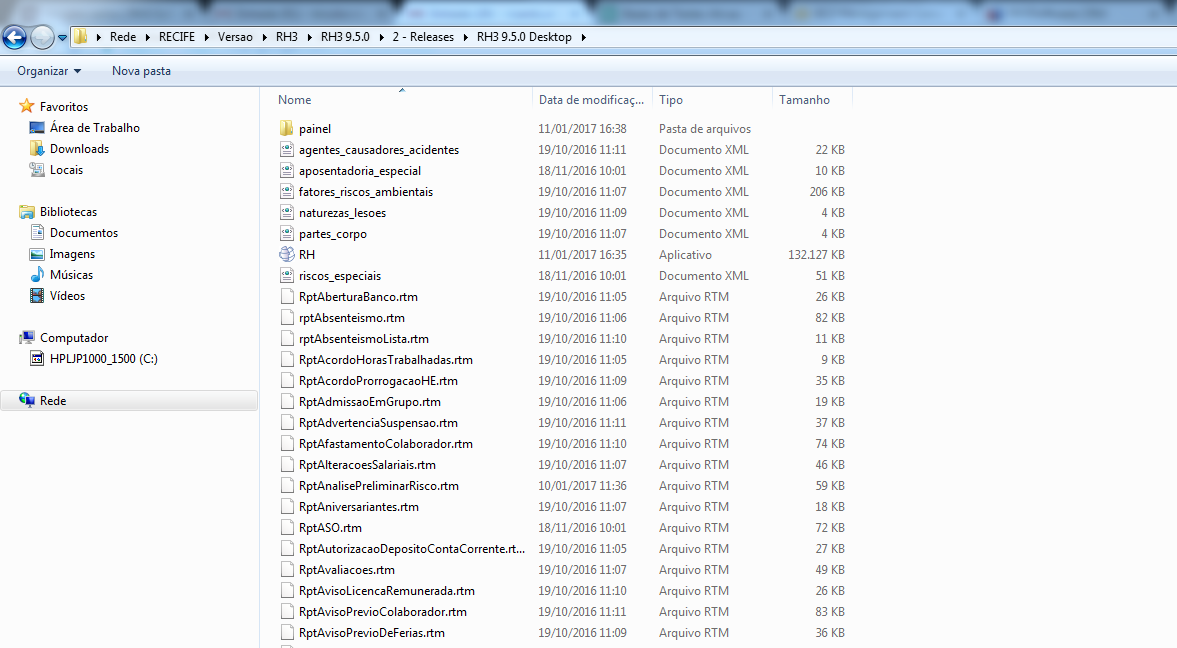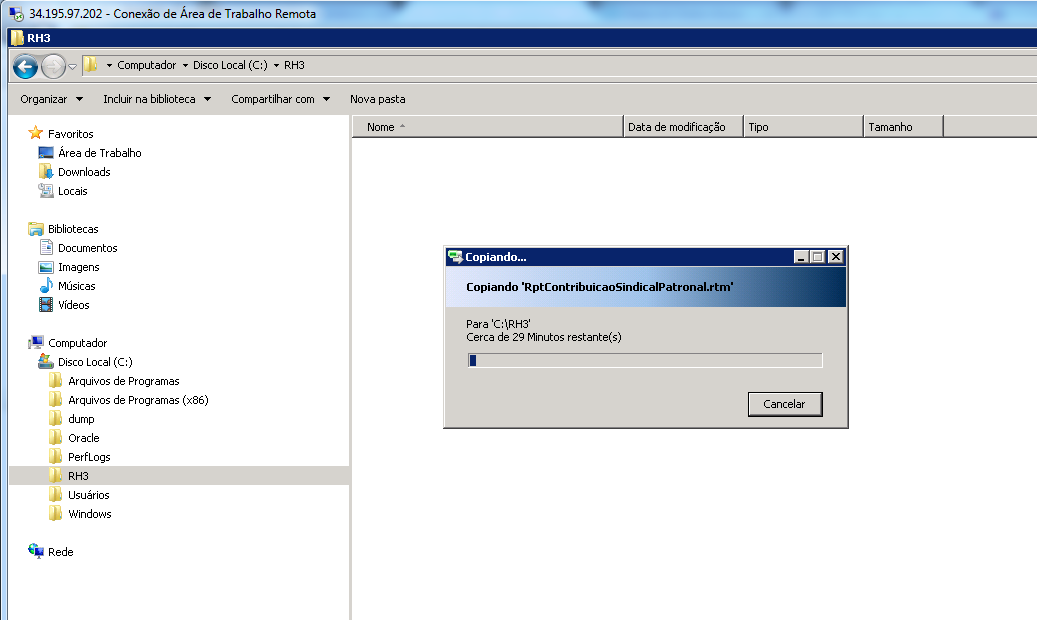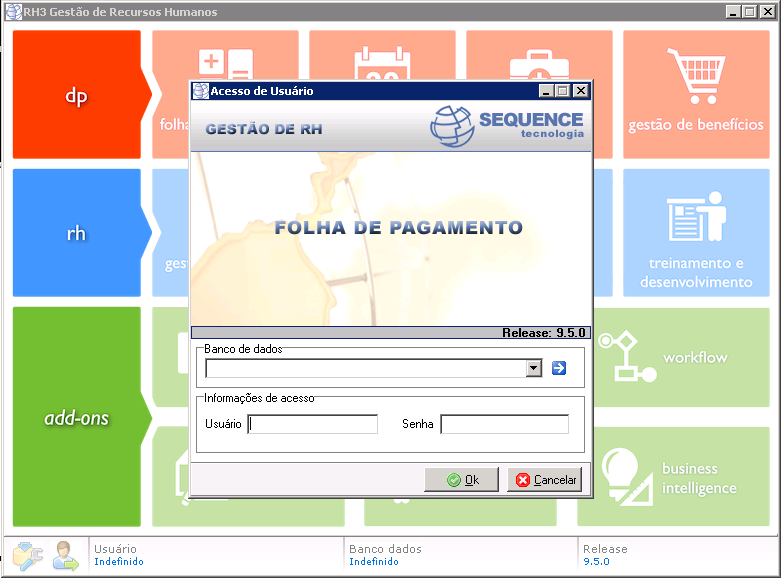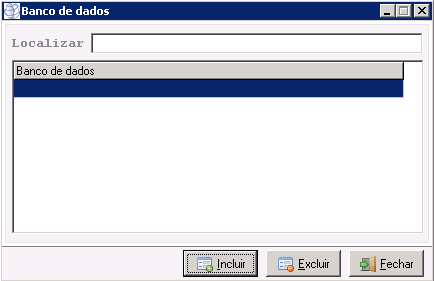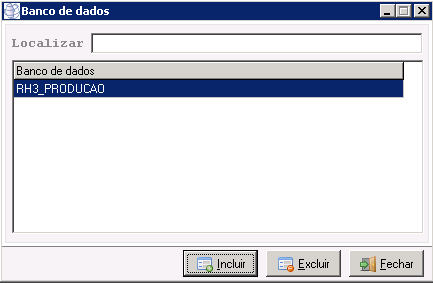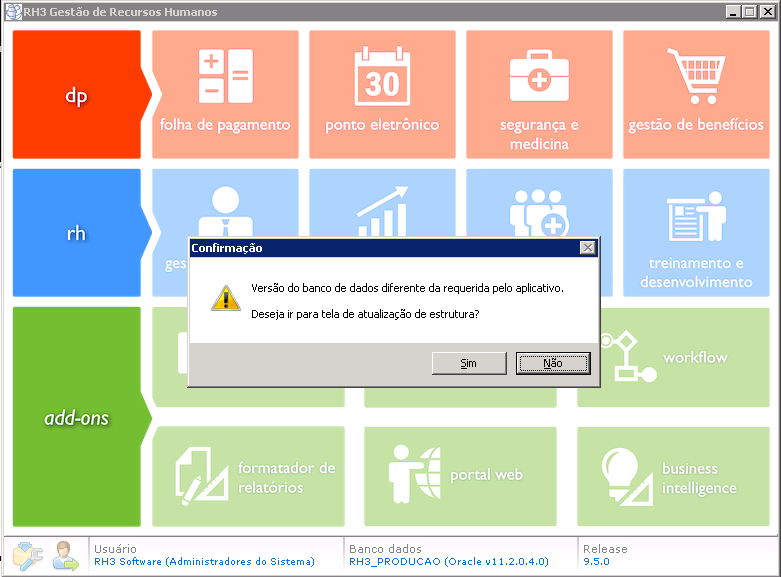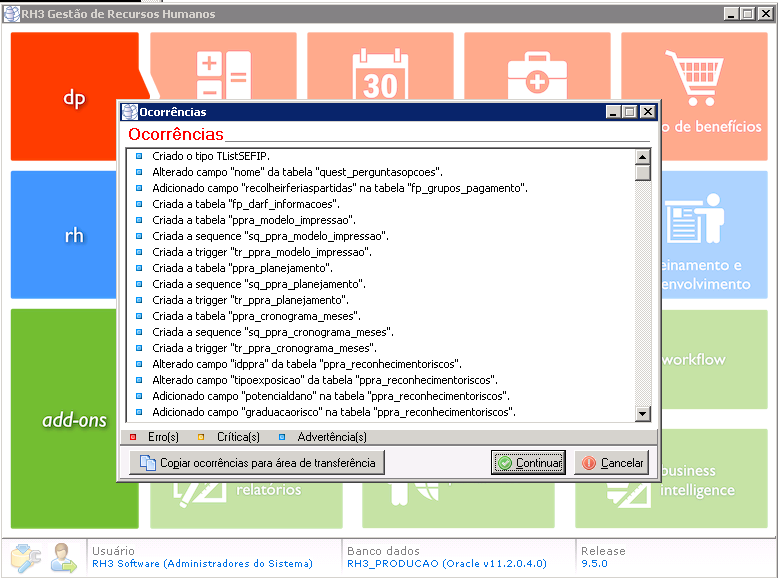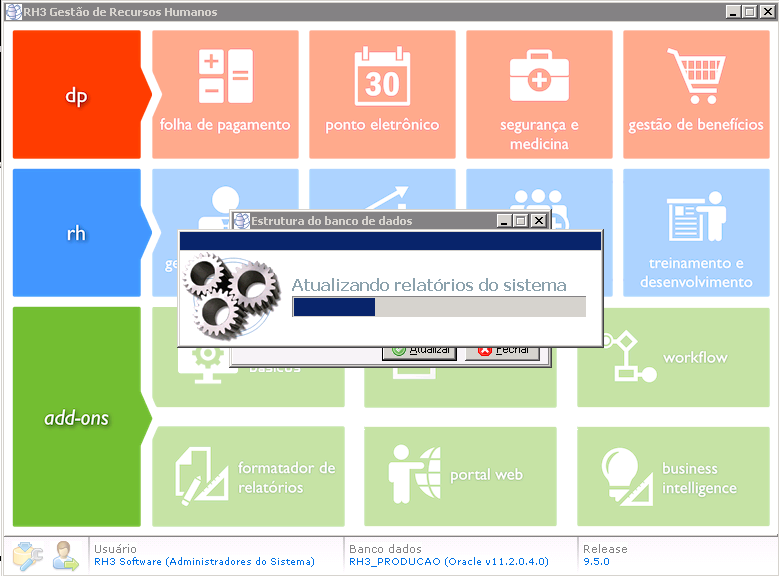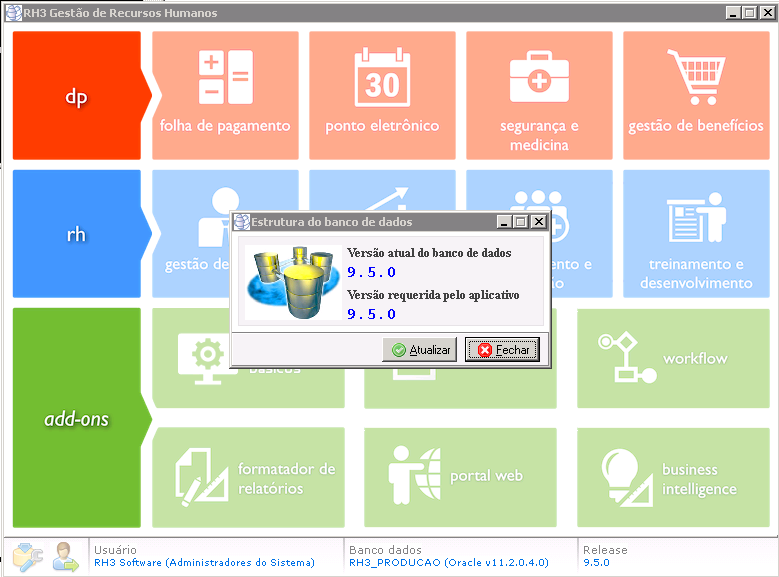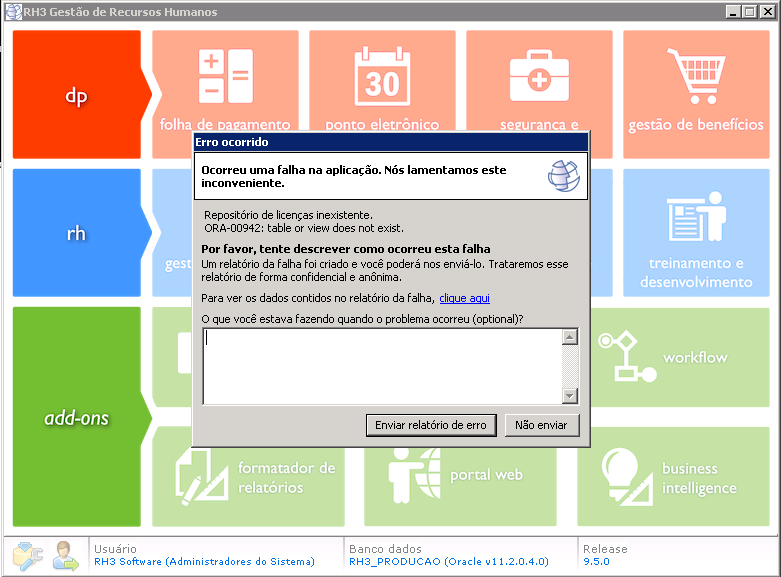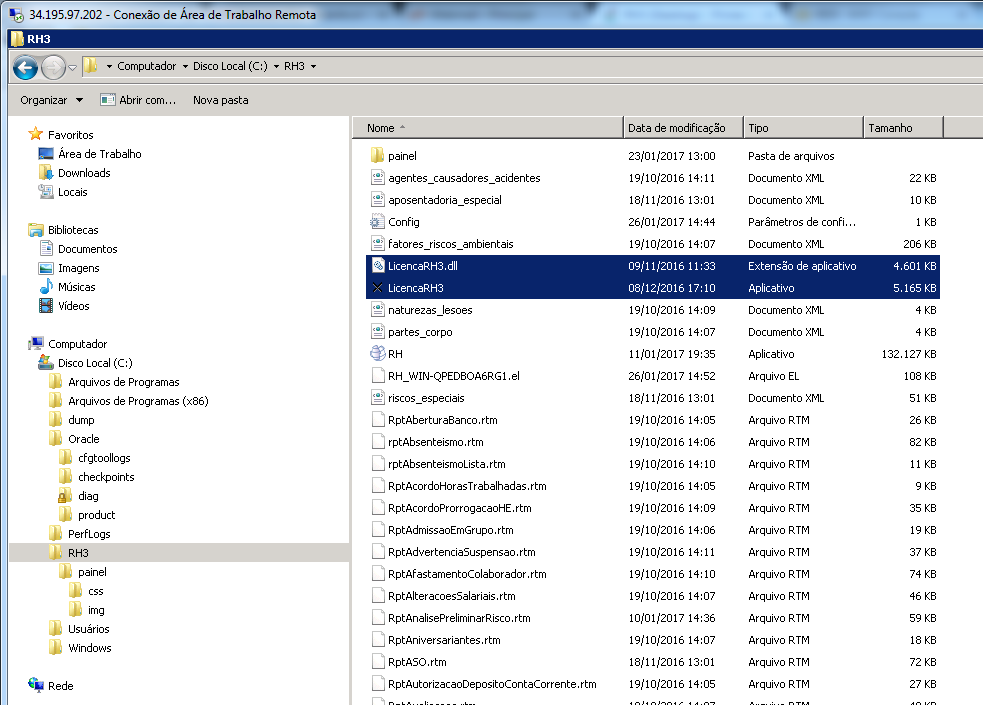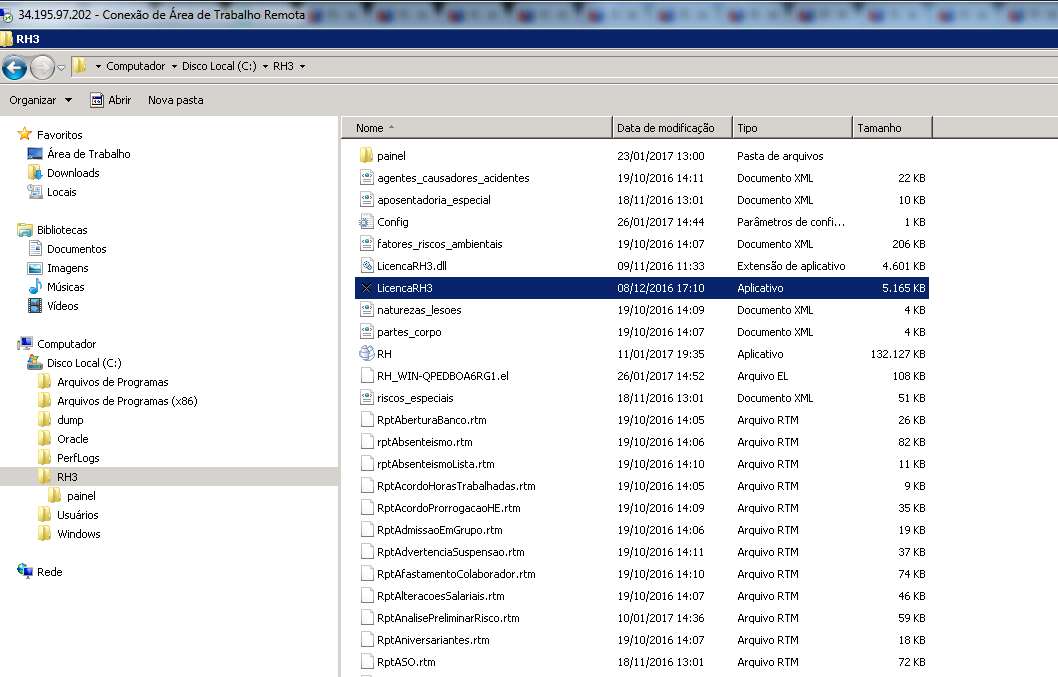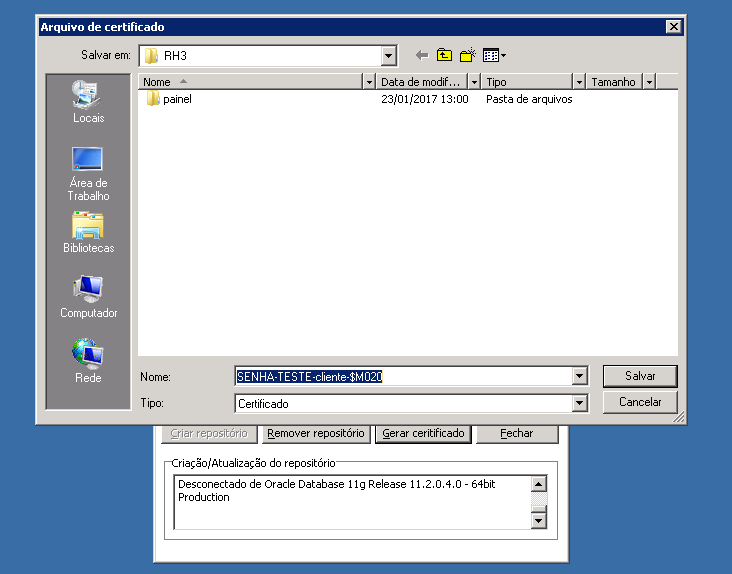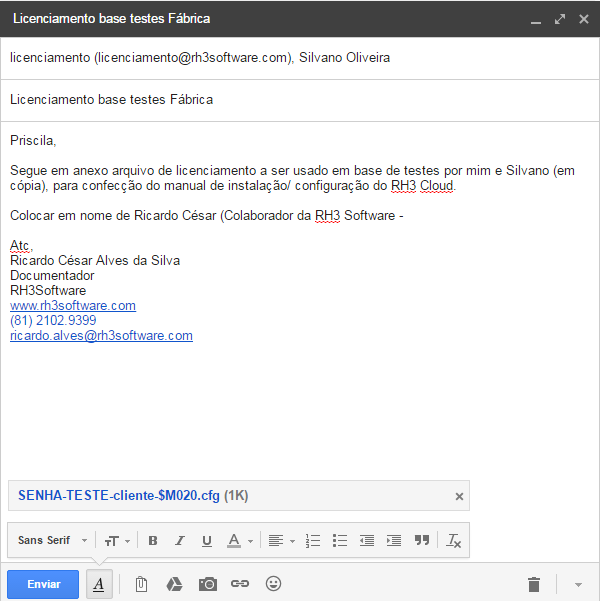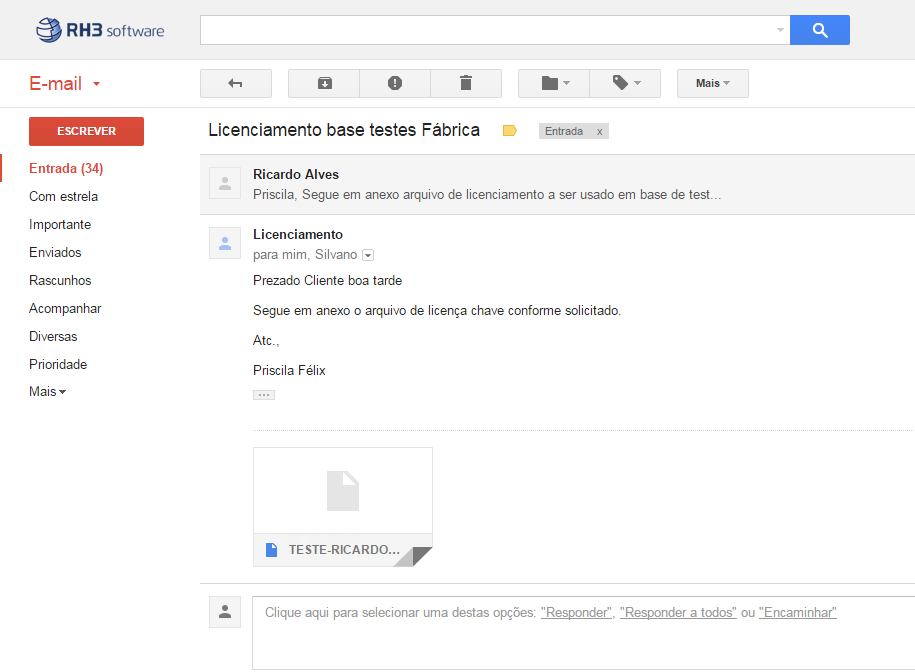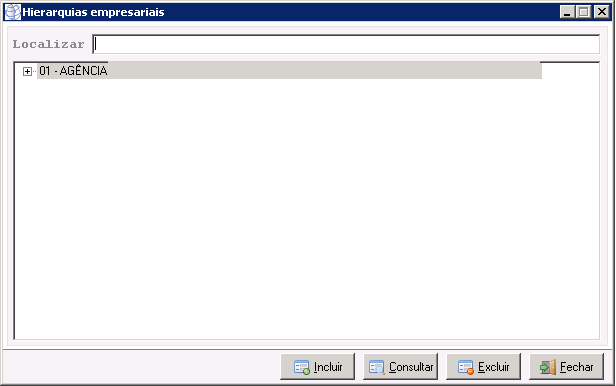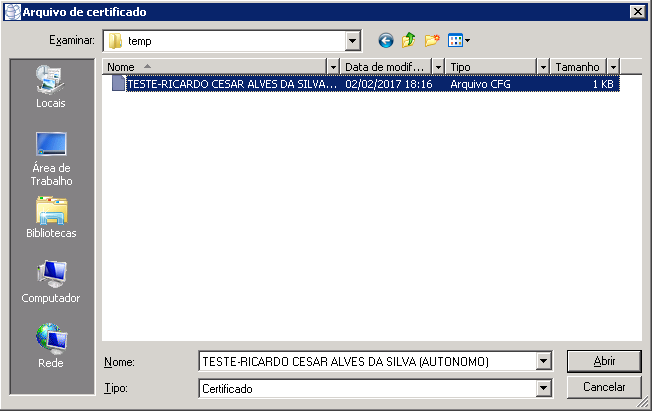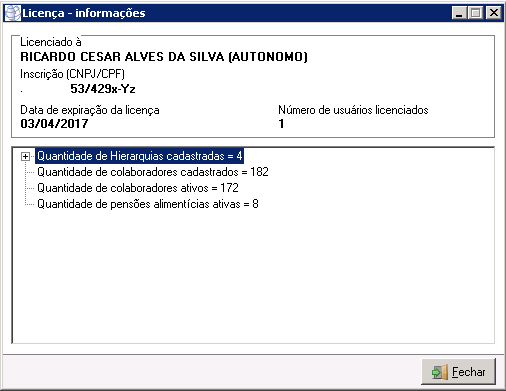Essa é uma revisão anterior do documento!
RH3 (Desktop) - Primeira instalação
Introdução
Este guia foi elaborado para ser usado como base nas instalações do RH Software, tanto em máquinas locais como no Amazon.
Instruções
Passo 1: Copiar versão mais atual (ou a desejada)
Passo 2: Criar o diretório "RH3"
Passo 3: Efetuar conexão entre RH3 e banco de dados
6. Acessar o sistema RH3 na versão que se quer gerar o dicionário de dados;
7. Adicionar uma conexão;
Login: CLIENTE_X_PRODUCAO Senha: CLIENTE_X_PRODUCAO BD: RH3_PRODUCAO
Clicar no botão “Testar”.
Acessar o sistema com login e senha do administrador para poder criar um usuário (caso não exista algum válido). Assim que acessar, caso o executável seja mais atual que a base de dados, o sistema vai solicitar que a atualização seja feita
clicar me continuar
Agora com a versão já atualizada, clicar no botão fechar.
Nota: Caso a instalação esteja ocorrendo no ambiente “RH3 Cloud”, o sistema dará mensagem de erro por não haver licença váçida
Clicar em não enviar e fechar o sistema.
Passo 4: Licenciar sistema
Nota: O licenciamento do Rh3 no servidor é feito por banco de dados enquanto que no RH3 Cloud é feito por usuário de banco de dados (schema).
Copiar os arqyuivos para licenciar o sistema para o diretório do RH3
O início do licenciamento se executando o arquivo “LicencaRh3.exe”
Deve-se preencher com os dados do usuário do banco de dados.
Nota: Na imagem acim é com base na configuração do RH3 Cloud que se baseia no schema. Para o RH3 num servidor báscimo, utiliza-se o usuáio com permissões de sysdba. Caso contrário, o arquivo não será gerado.
clica no botão “conectar” e o mesmo irá habilitar o botão “criar repositório” caso a conexão tenha sido executada com sucesso.
Clicar no botão “Criar repositório”.
Se a conexão e criação for efetuada com sucesso, os botões “Remover repositório” e “Gerar certificado” ficarão habilitados e o texto abaixo será informado na caixa de texto “Criação/ atualização do repositório”
SQL*Plus: Release 11.2.0.1.0 Production on Qui Fev 2 17:31:10 2017 Copyright (c) 1982, 2010, Oracle. All rights reserved. Conectado a: Oracle Database 11g Release 11.2.0.4.0 - 64bit Production Tabela criada. Procedimento criado. 1 CREATE OR REPLACE PROCEDURE update_license(arg in varchar2, arg1 in varchar2, arg2 in varchar2, arg3 in varchar2, arg4 in varchar2, arg5 in varchar2,vlr1 in varchar2, vlr2 in varchar2, vlr3 in varchar2, vlr4 in varchar2, vlr5 in varchar2) is 2 begin 3 UPDATE SEQ_CTRL$ SET rh3argument=arg, rh3argument1=arg1, rh3argument2=arg2, rh3argument3=arg3, rh3argument4=arg4, rh3argument5=arg5, rh3value1=vlr1, rh3value2=vlr2, rh3value3=vlr3, rh3value4=vlr4, rh3value5=vlr5 where rh3argument is not null; 4* end; Concessão bem-sucedida. Procedimento PL/SQL concluído com sucesso. Desconectado de Oracle Database 11g Release 11.2.0.4.0 - 64bit Production
Clicar no botão “Gerar certificado” para que seja gerado o certificado para envio a GCI atraves do e-mail “licenciamento@rh3software.com”.
Nota: Neste email o usuário deverá informar os dados do cliente (dados básicos cadastrrais e se é base de testes ou produção) e anexar o arquivo.
Aguardar o e-mail da RH3 com o arquivo de retorno.
Salvar o arquivo que fora recebido para ser importado pelo RH3 Sofware, e executar o sistema RH3.exe.
Acessar o cadastro de hierarquia conectado cmo o usuário administrador e cadastrar os dados utilizados para o licenciamento vindo da GCI. Para maiores informações sobre este cadastro, clique aqui.
Após efetuar o cadastro acima, importar a licença pelo RH3.
Abaixo virão as informações utilizadas para o licenciamento.